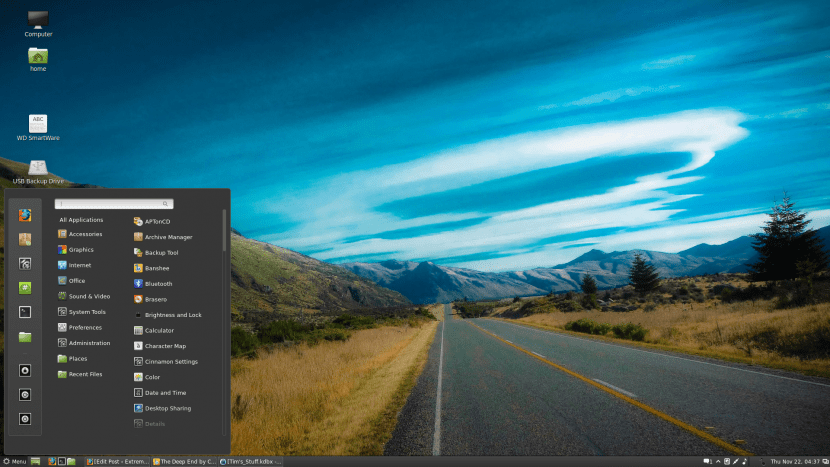
이전 설치에서 오류가 발생하지 않도록 100 % 보장하는 것이 가장 좋은 옵션이지만 처음부터 시스템을 설치하는 것은 번거로울 수 있습니다. 저는 항상 0부터 시작하는 것을 좋아합니다. 예를 들어 사용하는 배포에 관계없이 .firefox 폴더의 경우처럼 일부 구성 폴더를 복구하는 것도 좋습니다. 환경에서 계피 우리는 우리가 저장하고 싶은 많은 것을 가지고 있습니다. 그래서 우리는 만드는 방법을 가르쳐 줄 것입니다. 백업 애플릿, 확장 및 데스크 렛 Linux Mint와 같은 배포판 덕분에 명성을 얻은 그래픽 환경입니다.
약 XNUMX 년 동안 Cinnamon을 통해 다음을 추가 할 수 있습니다.
- 애플릿: 패널에 새 아이콘을 추가하여 밝기 조절, 노트북 사용시 배터리 조절, 검색 도구 액세스, 시작시 애플리케이션 제어 등 다양한 작업을 수행 할 수 있습니다.
- 확장: Dock 추가 또는 애플리케이션 선택기 창의 이미지 변경 (Alt + Tab을 함께 누르면 표시되는 이미지)과 같은 일부 Cinnamon 기능을 수정할 수 있습니다.
- 데스크 렛: 바탕 화면에 나타나는 작은 응용 프로그램입니다.
Cinnamon 애플릿, 확장 및 Desklet 백업
Linux Mint를 시작하자마자 이전 옵션 중 일부를 이미 사용할 수 있지만 다른 옵션을 추가 할 수도 있습니다. 어떤 이유로 든 원하는 경우 시스템 재설치 (또는 업데이트) 이와 관련하여 추가 한 모든 것을 잃지 말고 항상 백업하는 것이 가장 좋습니다. 각 옵션은 다음과 같은 경로에 저장됩니다.
- 애플릿은 폴더에 저장됩니다. /home/*ouruser*/.local/share/cinnamon/applets 한 명의 사용자 만 사용하거나 / usr / share / cinnamon / applets 애플릿이 설치된 경우 사용자를 중지하십시오. 두 번째 경로에있는 경로는 일반적으로 기본적으로 설치되는 경로이므로 처음에이 백업을 만들 필요가 없습니다. 더 높은 버전으로 업데이트 할 때 그들이 우리에게 좋은 애플릿 지원을 중단했음을 알 수 있으며 항상 미안하는 것보다 안전한 것이 좋습니다.
- 확장자는 폴더에 저장됩니다. /home/*ouruser*/.local/cinnamon/extensions 사용자 또는 / usr / 공유 / 계피 / 확장 모든 사용자에게 영향을 미치는 경우. 애플릿에 대해 제가 말한 것과 같은 것이 확장에도 적용됩니다.
- Desklet은 폴더에 저장됩니다. /home/*ouruser*/.local/share/cinnamon/desklets 한 명의 사용자에게만 영향을 미치고 usr / share / cinnamon / desklets 전체 운영 체제에 영향을 미치는 경우. 두 번째 경로도 백업 할 필요는 없지만 애플릿 및 확장에 대해 말한 것과 동일합니다.
이전 경로의 ".local"과 같이 앞에 점이있는 폴더는 숨겨진 폴더이므로 숨겨진 파일을 표시해야 액세스 할 수 있습니다.
이제 0부터 설치 한 후 Cinnamon 환경을 사용하는 운영 체제에 애플릿, 확장 및 데 클릿을 반환하지 않을 변명의 여지가 없습니다.